
Você pode melhorar a velocidade do Windows 10 de várias maneiras. Por exemplo, você pode se livrar de qualquer bloatware pré-instalado, atualizar o sistema operacional O único motivo para redefinir ou atualizar Windows 10: Clutter A única razão para redefinir ou atualizar Windows 10: Clutter Quando o Windows 10 se sente lento, você pode culpar vários formas de desordem. Você pode obter o Windows para acelerar usando Redefinir ou Atualizar. Nós explicamos a diferença e como usá-lo. Leia mais (OS), adicione mais memória RAM, execute tarefas de manutenção do sistema Envie o seu PC para o máximo desempenho com o System Mechanic Impulsione seu PC para o máximo desempenho com o System Mechanic Manter o sistema funcionando sem problemas pode ser difícil, mas a System Mechanic está aqui para ajudar. Vamos dar uma olhada nesta poderosa solução de limpeza completa. Leia mais ou altere as configurações de energia.
No entanto, um problema que muitas pessoas ignoram é o recurso HomeGroup. Desativar o HomeGroup não só pode melhorar o desempenho do seu sistema operacional, mas também pode aumentar drasticamente a sua conexão de rede Como consertar uma conexão Wi-Fi lenta ou instável Como consertar uma conexão Wi-Fi lenta ou instável Um truque simples poderia acelerar o seu Conexão wifi. Explicamos o problema, como analisar as redes Wi-Fi ao seu redor e como usar as informações para acelerar sua conexão Wi-Fi. Leia mais velocidade.
Mas como você desativa e remove o HomeGroup? Veja como.
O que é um grupo doméstico?
Um Grupo Doméstico do Windows permite compartilhar arquivos e dispositivos (como impressoras) As 3 maneiras mais fáceis de compartilhar uma impressora em uma rede As 3 maneiras mais fáceis de compartilhar uma impressora em rede Você pode compartilhar uma única impressora com vários PCs em uma rede local. Nós explicamos como configurar isso no Windows. Também mostramos maneiras alternativas de compartilhar sua impressora. Leia mais entre computadores confiáveis na mesma rede local. Isso significa que você não precisa instalar drivers em várias máquinas ou fazer cópias desnecessárias de fotos e músicas em todos os seus computadores. Também é compatível com o Xbox, o que significa que você pode transmitir mídia salva localmente Os melhores clientes da Plex para streaming de mídia Os melhores clientes da Plex para streaming de mídia Quais são os melhores clientes Plex para streaming das mídias mais recentes? Reunimos alguns dos melhores dispositivos de streaming de mídia, incluindo o Amazon Fire Stick, o Playstation 4, o Raspberry Pi e muito mais! Leia mais direto para sua TV.
O recurso faz parte do Windows há anos. Ele fez sua estréia com o lançamento do Windows 7 em 2009 e sobreviveu à ascensão e queda do Windows 8 para manter sua posição como uma ferramenta de rede chave no Windows 10.
Ao contrário do muito criticado modo visitante do Windows XP, os HomeGroups são protegidos por senha, toda a comunicação no HomeGroup é criptografada e os usuários podem compartilhar arquivos com o grupo inteiro ou individualmente.
Por fim, se você não for experiente em rede e precisar do HomeGroup para compartilhar conteúdo com facilidade, esse recurso é extremamente útil. Se você não usá-lo, você será melhor servido desativando e removendo-o.
Deixe o seu Grupo Doméstico
Antes de poder remover o Grupo Doméstico do seu sistema, você precisa deixar o Grupo Doméstico existente se ele fizer parte de um. Felizmente, esta é a parte mais fácil de todo o processo.
Para acessar as configurações do Grupo Doméstico, pesquise “Grupo Doméstico” usando o recurso de pesquisa do Windows ou navegue até Painel de Controle> Grupo Doméstico .
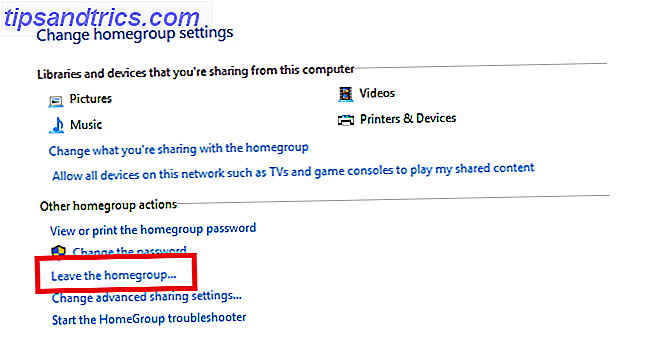
Se você já estiver em um Grupo Doméstico, verá uma opção chamada Deixar o Grupo Doméstico . Clique no link e selecione Deixar o HomeGroup pela segunda vez para confirmar sua seleção. Clique em Concluir para concluir o processo.

Basta ir tão longe e, em seguida, parando deve dar-lhe uma melhoria imediata e perceptível na sua velocidade de rede.
Desativar o serviço HomeGroup
Deste ponto em diante, o processo se torna mais complicado. O próximo passo é desabilitar o serviço HomeGroup. É aqui que você começará a ver melhorias na velocidade básica de seu sistema operacional.
O menu Serviços pode ser complicado - desabilite ou pause a coisa errada, e sua máquina pode rapidamente começar a desvendar.
Para acessar o menu de serviços, pesquise por “Serviços” ou vá para Painel de Controle> Ferramentas Administrativas> Serviços . Você verá agora uma lista de todos os serviços em execução na sua máquina.

Existem dois serviços relacionados a HomeGroups: HomeGroup Listener e HomeGroup Provider . Você precisa desativar os dois.

Para desativar um serviço, clique duas vezes no item em questão ou escolha Propriedades no menu de contexto do botão direito do mouse. Na janela Propriedades, verifique se você está vendo a guia Geral e, em seguida, selecione Desativado no menu suspenso ao lado de Tipo de inicialização . Clique em Aplicar para confirmar as alterações.

Repita as etapas acima para ambos os serviços do Grupo Doméstico.
Os serviços do Grupo Doméstico serão permanentemente desativados e, se você estiver usando o Windows 7, ele também será removido do Gerenciador de Arquivos e dos menus de contexto. No entanto, se você estiver executando uma versão mais recente do Windows, haverá mais uma etapa antes de cada traço do recurso desaparecer do seu sistema para sempre.
Edite o registro
Infelizmente, completar o processo também é a parte mais complicada: você precisará editar o registro O que é o Editor do Registro do Windows e como eu o uso? [MakeUseOf explica] O que é o Editor do Registro do Windows e como eu o uso? [MakeUseOf Explains] O registro do Windows pode ser assustador à primeira vista. É um lugar onde os usuários avançados podem alterar uma ampla variedade de configurações que não são expostas em outros lugares. Se você está procurando como alterar algo em ... Leia Mais.
Lembre-se, o registro é muito delicado. Ele sustenta todo o sistema operacional Windows e, acidentalmente, alterar algo pode prejudicar sua máquina. Se você não está confiante, você deve parar por aqui. No entanto, se você estiver razoavelmente familiarizado com o funcionamento do registro, continue lendo.
Nota: Mesmo se você é competente em usar o registro, é sempre aconselhável fazer um backup Como corrigir erros do Registro do Windows e quando não incomodar Como corrigir erros do Registro do Windows e quando não se incomodar Na maioria dos casos, a fixação do nosso registro fazer nada. Às vezes, erros de registro causam estragos depois de tudo. Aqui vamos explorar como identificar, isolar e corrigir problemas de registro - e quando não se incomodar em tudo. Leia mais antes de fazer qualquer alteração.
Para acionar o editor de registro, execute uma pesquisa por “regedit”. O editor é dividido em dois painéis. No painel esquerdo, navegue pela árvore de arquivos até este local:
HKEY_LOCAL_MACHINE\Software\Classes\CLSID\{B4FB3F98-C1EA-428d-A78A-D1F5659CBA93} Certifique-se de navegar para CLSID e não .CLSID - eles são duas entradas separadas.

Depois de localizar a entrada do registro, clique com o botão direito nela e vá para Novo> Valor DWORD (32 bits) . Chame o novo valor System.IsPinnedToNameSpaceTree . Certifique-se de incluir o período após o "sistema".
O Windows define automaticamente o valor da nova DWORD como zero . Como tal, o Grupo Doméstico deixará de fazer parte do menu do Explorador de Arquivos.

Se o Windows não permitir a criação de um novo valor DWORD, clique com o botão direito do mouse na entrada do Registro e vá para Permissões> Avançado> Alterar, insira o nome da conta de usuário do Windows na caixa ao lado de Verificar Objetos e clique em OK .

Em seguida, retorne à primeira tela de permissões, destaque a linha Usuários e marque a caixa de seleção ao lado de Controle total .
Re-Enable HomeGroup
Se você quiser transformar o HomeGroup no futuro, é fácil. Existem apenas dois passos que você precisa seguir.
Em primeiro lugar, elimine a entrada de registo que efectuou e, em segundo lugar, altere os dois serviços do Grupo Doméstico de Desactivado para Manual .
Fazer isso reintroduzirá o Grupo Doméstico ao seu Gerenciador de Arquivos e permitirá que você participe e crie grupos a partir do seu computador.
Você removeu o HomeGroup?
Espero que o artigo tenha fornecido informações suficientes para tomar uma decisão fundamentada sobre os HomeGroups. Agora você deve entender o que eles são, que benefícios eles oferecem e como removê-los se você não usá-los.
Você usa o recurso? Se não, você removeu? E o mais importante, se você o removeu, percebeu uma melhora no seu computador e na velocidade da rede?



